教程:构造孔和添加倒圆
在本教程中,您将学习如何定义孔参数,了解孔命令条,构建孔,了解倒圆命令条并将倒圆放置在模型中。
准备构造孔
在接下来的几步中,将构造孔特征。
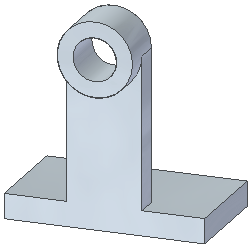
-
选择特征选项卡→实体特征组→孔命令
 。
。
定义孔参数
- 在孔命令条上,单击孔选项按钮。

此时显示孔选项对话框。
- 在孔选项对话框中,执行以下操作:
- 将标准选项设为 ANSI 公制。
- 退出公差消息框。
- 将孔的类型设置为简单孔
 。
。 - 将直径设为
35。
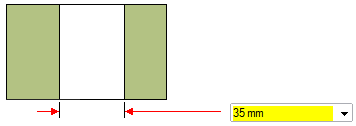 Note:
Note:黄色字段表示输入的孔大小不在所选孔类型和标准的数据库中。
- 单击确定。
确保命令条上的中心点选项已启用
对于此孔,您希望孔的中心处于凸台的圆形面上。
- 在命令条上的
 关键点列表上,选择中心点选项 。
关键点列表上,选择中心点选项 。
定位孔特征
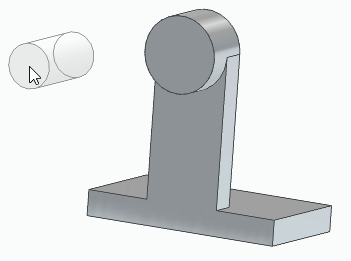
请注意,孔特征已附加到光标。
- 在模型的多个面上移动光标,并注意到结果的预览图像已显示。
- 如图所示,将光标定位在面上,但不要单击。
- 将光标移到所示的圆形边上,注意孔中心自身处于圆形面上。
- 单击以放置孔特征。
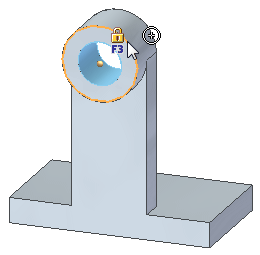
- 注意,有一个孔特征仍附在光标上。因为这是您想要构造的仅有孔,右键单击以完成孔的放置。
观察结果
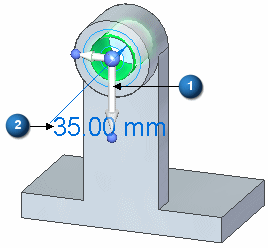
请注意,除了孔特征之外,还显示了方向盘 (1) 和编辑定义手柄 (2)。
以后将对方向盘有更多的了解。
使用编辑定义手柄来编辑步骤化特征,比如孔。对于此教程,您将不编辑孔特征。
保存零件
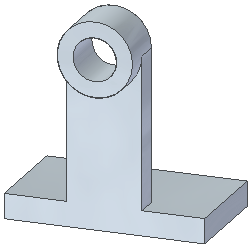
- 在快速访问工具条上,选择保存命令
 。
。
对选定的零件边进行倒圆
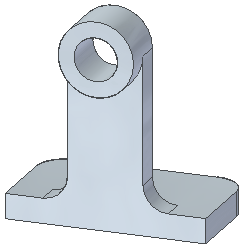
在接下来的几步中,使用倒圆命令对零件上的四条边进行倒圆。
- 选择特征选项卡→实体特征组→倒圆命令
 。
。
选择要倒圆的第一条边
- 选择显示的边。
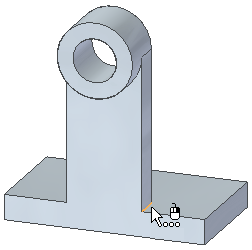
- 当显示动态编辑框时,键入
20,然后按
Tab 键。
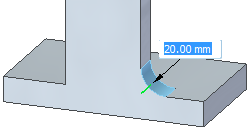 Note:
Note:对多条边进行倒圆时,按 Tab键可以继续选择更多的边。
选择要倒圆的另一条边并完成特征
- 选择显示的边。
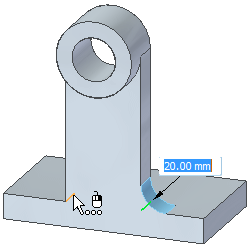
- 右键单击以完成边倒圆。
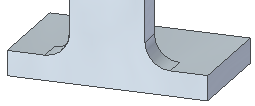
对其他两条边进行倒圆
- 倒圆命令仍处于活动状态。
- 选择显示的边。
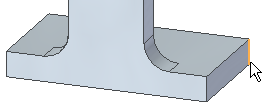
- 键入 25,然后按 Tab 键指定倒圆大小。
- 选择显示的边,然后右键单击,以完成对边的倒圆操作。
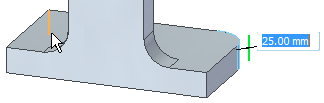
观察结果
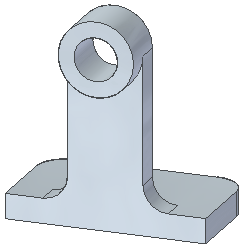
现在,模型应与该图情况相似。
保存零件
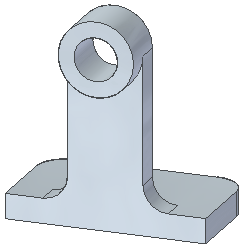
- 在快速访问工具条上,选择保存命令
 。
。
